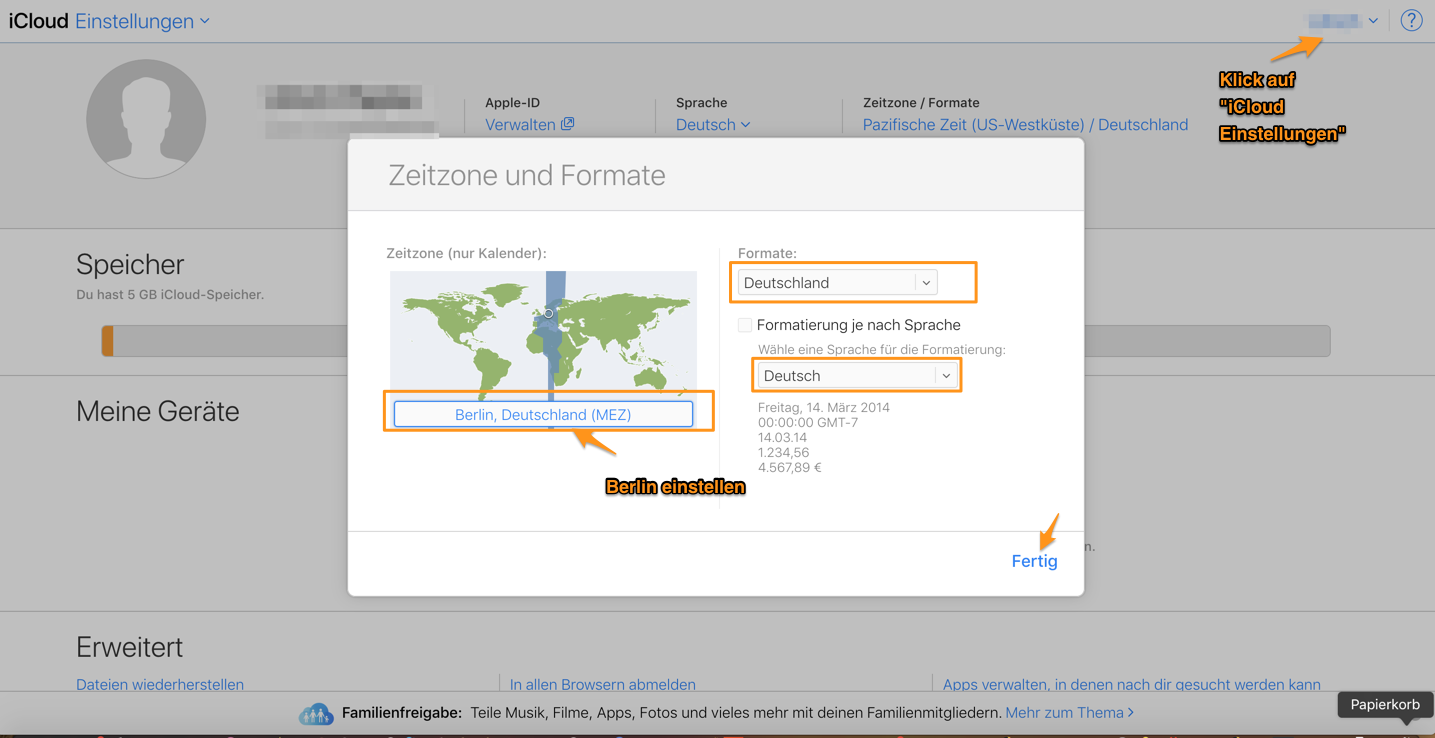Bei Ihren persönlichen Einstellungen können Sie Ihren Terminpilot Account unter dem Menüpunkt Synchronisation in der persönlichen Administration mit Ihrem Apple iCloud Kalender abgleichen.
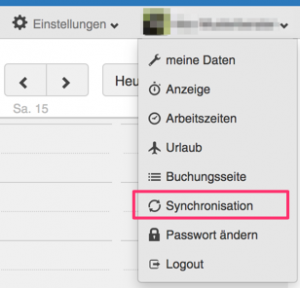
Die Synchronisation erfolgt immer pro Mitarbeiteraccount.
Sie können nach der Verknüpfung die Kalender auswählen, die für eine Sync zu Terminpilot verwendet werden sollen und auch in welchen Kalender Terminpilot die Termine übertragen soll.
Der Datenaustausch erfolgt über den Dritt-Anbieter Cronofy. Wie Cronofy Deine Daten schützt erfährst du hier: https://www.cronofy.com/gdpr/
Account verknüpfen

Klicken Sie auf „Verknüpfen“. Es öffnet sich eine Maske in der Sie Ihre Apple-Daten eingeben können:
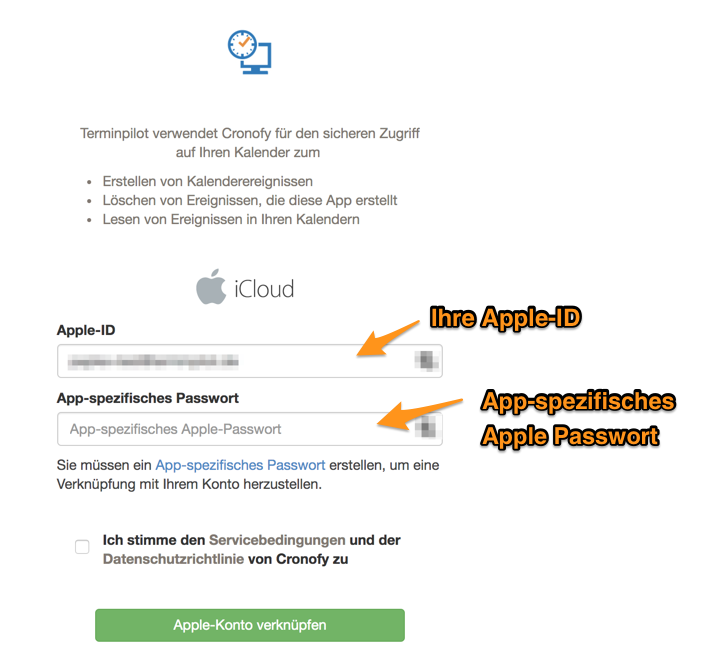
App-Spezifisches Passwort erstellen
Für die Synchronisation mit der Apple iCloud müssen Sie in der iCloud ein ein App-spezifisches Passwort erstellen. Dies geht wie folgt:
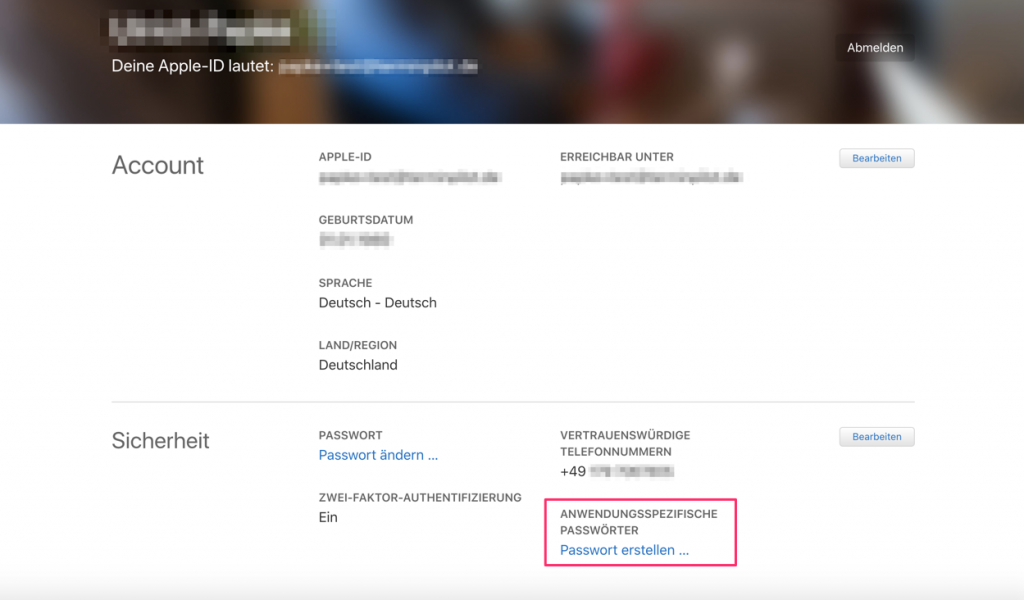
Klicke auf „Passwort erstellen“ und wähle beispielsweise den Namen Terminpilot, damit du dies von anderen Zugängen unterscheiden kannst.
Weitere Informationen findest du hier bei Apple unter diesem Support-Artikel:
https://support.apple.com/de-de/HT204397
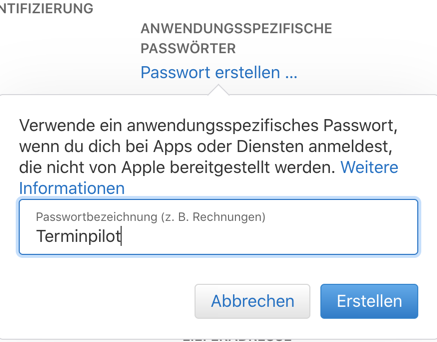
Der erhältst sofort dein Anwendungsspezifisches Passwort:
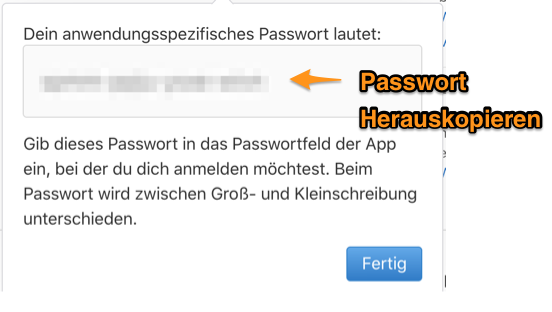
Mit dem App-Spezifischen Passwort kannst du dann die Verknüpfung starten:
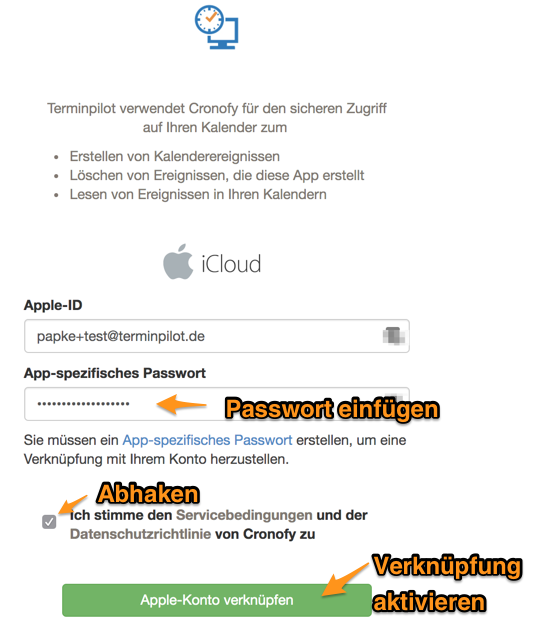
Nun ist der Account grundsätzlich verknüpft und du musst lediglich noch auswählen:
a. in welche Kalender von Terminpilot synchronisiert werden soll (hier kannst du einen Kalender auswählen)
b. von welchen Kalendern zu Terminpilot synchronisiert werden soll (Hier können mehrere Kalender ausgewählt werden.)
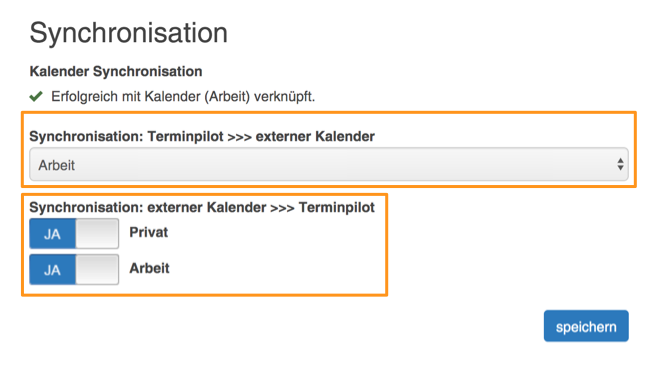
Nach dem speichern bei Terminpilot müssen Sie dies noch einmal bei Apple bestätigen:

iCloud Einstellungen überprüfen
Bitte achte darauf, dass du die richtige Zeitzone bei iCloud eingestellt hast. Diese kannst du wie folgt verändern/einsehen: